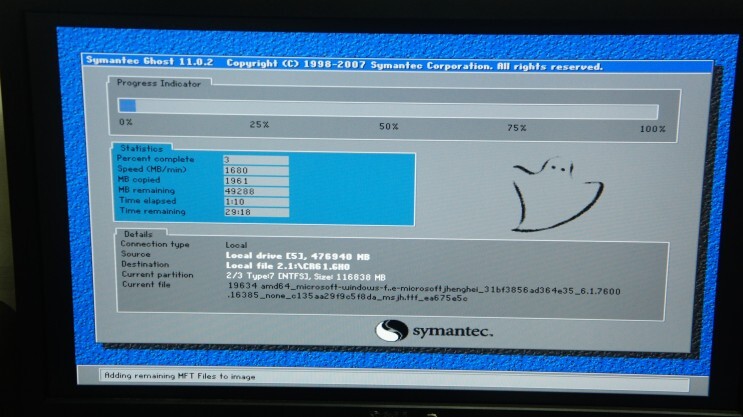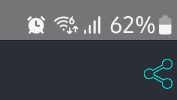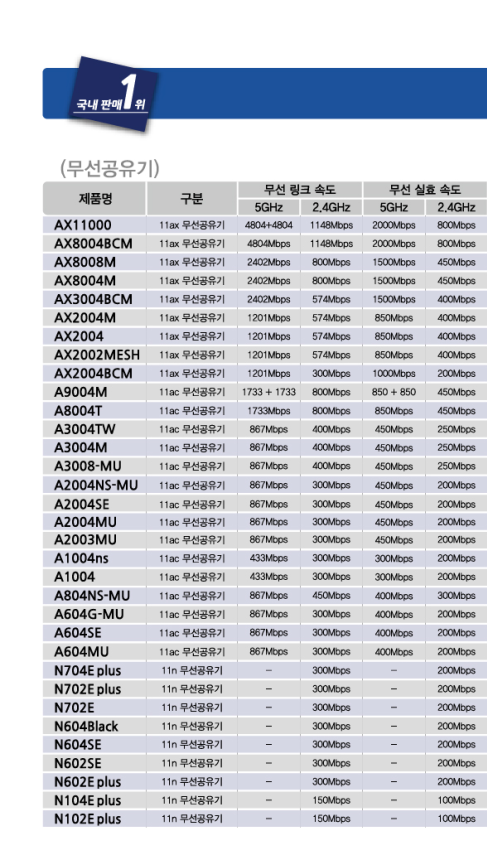그러다가 발견했다.
공유기가 100메가로 연결되어 있는 것을
랜케이블을 확인해보니 cat5e 규격으로 1기가를 지원하는 랜케이블이다.
혹시나
랜케이블 문제인가 해서 플스와 바꿔 꼽아봤으나
플스는 역시나 기가비트로 연결되고, 공유기는 100메가로 연결된다.
플스에서 속도 측정을 해봐도 100메가 속도밖에 안 나온다.
당연하다 공유기는 통신사와 100메가로 연결되어있으니 100메가 규격으로만 통신한다...
SK브로드밴드에 문의를 하였으나 잘 모르겠다고 한다.
일단 주목적인 통신안정화는 성공적인거 같아서 큰 불만은 없고 고객센터에 천천히 물어보면서 해결 할 계획이다.
공유기를 바꾸게 된 이유,
- 휴대폰으로 인터넷을 할 때 망이 불안정하여 스트레스 받음.
- 와이파이 연결이 불안정함. SK브로드밴드 자체공유기 쓸 때도 끊기고, 교체 받아도 끊기고, 아이피타임 공유기에서 다른 공유기로 바꿨으나 똑같이 끊기거나 와이파이는 연결되도 인터넷을 사용할 수 없다고 하며 연결이 안됨.
위의 두 가지 문제점으로 스트레스를 받고 있었는데
인터넷을 하다가 ASUS 공유기 글을 보고서 문득 다시 공유기 뽐뿌가 왔다.
ASUS 공유기는 예전에 원통형을 샀었다가 그 당시 아이피타임보다 iptv연결이나 부가기능이 별로여서 처분했던 기억을 가지고 있다.
그 당시에도 성능이 좋다고 했었는데 요새도 성능이 좋다고 한다.
그래서 공유기 설명을 보다보니, 눈에 띄는 문구가 있었다.
기존보다 많은 연결을 지원한다는 것이었다.
문득 드는 생각!!
공유기를 바꾸면 와이파이가 안정적으로 될까?
현재 집에서는
와이파이에 상시 연결되어 있는 것들 중
iot 장치가
와이파이 방식으로
스위치가 2개, 플러그가 5개, 멀티탭 1개, 공기센서 1개, ir송수신기 2개, 지그비게이트웨이 1개
이렇게 총 12개이고
그리고
구글홈미니와 삼성덱스로 노트8이 연결되어 있다.
총 14개의 와이파이 망을 사용하는 장치가 연결되어 있고
여기에 추가로 노트북, 태블릿을 연결해서 사용하고 있다.
그리고 플스는 유선랜으로 연결되어 있다. 플스도 원래는 무선으로 연결해서 사용했었으나 와이파이 끊김이 심해서 유선으로 연결했다.
예전부터 공유기가 처음 나왔을 때부터도 기본적으로 256개의 와이파이 장치를 연결할 수 있고, 기술이 발전하면서 연결할 수 있는 수는 훨씬 늘어났다.
그러나 이것은 이론상이다.
각통신사에서 제공하는 통신사전용 무료 와이파이만 사용해봐도 느려지는 것이 아니라 연결 자체가 안되는 것을 알 수 있다.
하지만 고작 14개 때문에 연결이 끊기고 있을까?
암튼 가끔 구글홈미니가 응답이 느리거나 iot가 스위치를 꺼도 1분 정도 후에 반응하거나 반응을 아예 안 하는 경우가 있었다.
그래서 혹시나 하는 마음에 공유기를 교체 했다.
이 공유기를 선택한 과정은 다음과 같다.
일단 중요한 것은 성능, 끊기지 않아야 했다.
그리고 편의성이었다.
가격도 중요하지만 성능이 월등하다면 감수할만 하다. 예산은 ASUS의 20만원대까지 고려했었다.
먼저 성능을 봤다.
와이파이 최신 규격인 AX 규격은 1500, 3000, 11000 정도로 나눠진다.
2.4기가 대역폭의 와이파이 규격은 500메가 정도의 속도를 내고 여기에 5기가 대역폭의 와이파이가 1000메가 속도를 내면 합쳐서 1500이다. 이것을 동시에 사용할 수 있는 기술인듯 하다.
500 + 1000 = AX1500
500 + 2500 = AX3000
500 + 10000 = AX11000
정도로 표기된다.
AX 규격에서 사용되는 신기술은
간단히 요약하면
속도는 충분히 빨라졌고, 혼선방지를 위한 기술이 추가되었다.
대역폭이 160MHz로 확장된 것도 그 중 하나다.
이런 속도는 내게 큰 의미가 없다.
어차피 인터넷이 500메가짜리라 1기가 대역폭만 되도 된다.
기존에 사용하던 A2008도 800메가짜리다.
속도는 큰 의미가 없다.
그런데 속도가 빠르면 그것을 처리하는 CPU를 포함 처리칩셋이 중요해진다.(SoC)
속도가 빠를수록 처리속도도 빨리지는게 보통이므로 아무래도 연결상태가 안정적일 가능성이 높아있다.
그리고 끊김의 원인일 수도 있는 혼선방지 대책. 이 부분이 AX 규격의 공유기들의 소개글에서 강조되어 있다.
한 마디로 성능 규격이 바뀐 것.
그래서 일단 AX 규격제품으로 알아보기 시작했다.
아이피타임은 저가형은 리얼텍 칩셋을 사용하고, 중가형은 미디어텍, 고급형은 브로드컴이나 퀄컴, 인텔 것을 사용한다. 중국의 발전이 무섭다. 저가형의 강자 리얼텍과 경쟁하는 것이 아니라 제쳐버리고 있다.
그런데 ASUS, TP링크, 아이피타임 모두 고급형이고 성능이 괜찮다는 것들은 브로드컴 칩을 쓴다.
고급 칩셋은 퀄컴, 인텔, 브로드컴 등이 있는데 인텔은 호환성이나 사후지원이 별로라고 한다.
암튼 흔히 사용되는 공유기에서 고급의 칩셋은 브로드컴이다.